Vil du kategorisere forskjellige kategorier på WordPress?
De fleste WordPress-temaer bruk samme stil for alle kategoriarkivsider. Men hvis du har et innholdsrikt nettsted, kan du velge å vise hver kategori annerledes for å maksimere potensialet deres.
I denne opplæringen vil vi vise deg hvordan du kan vise kategorier annerledes på WordPress-bloggen din.
Uten videre ado inviterer vi deg til å oppdage listen vår. Men først, hvis du aldri har installert WordPress, finn ut Hvordan installere en WordPress blogg 7 trinn et Hvordan finne, installere og aktivere en WordPress tema på bloggen din
Så tilbake til hvorfor vi er her.
Hvorfor gi en annen stil til kategorier på WordPress
Som vi sa tidligere, de fleste WordPress-temaer bruk samme mal for hver kategoriarkivside. Dette er fordi utviklerne av WordPress-temaer vet ikke hvordan du skal bruke kategorier på nettstedet ditt.
Les også: Hvordan vise innhold bare til abonnenter på WordPress RSS
Hvis du imidlertid har et innholdsrikt nettsted, endre oppsettet til en arkivside kategori kan ha en dramatisk innvirkning på hvordan brukerne engasjerer seg i innholdet på den siden.
For eksempel, hvis du administrerer et nyhets- eller tidsskriftnettsted, kan du vise lokale kunngjøringer i lokalnyhetskategorien. Du kan se værinformasjon, se de mest populære historiene i denne kategorien, og så videre.
Når det er sagt, la oss se hvordan du enkelt kan tilpasse individuelle kategorier på WordPress.
Hvordan gi en stil til kategorier
Det er flere måter å kategorisere kategorier på WordPress. Vi viser deg to forskjellige metoder for å gi kategoriene en annen stil, og du kan velge de som passer best til dine behov og ferdighetsnivå.
Bruke en enkelt kategorimal på et WordPress-tema
WordPress-temaer følger et standard malhierarki. I følge en malfilnavn kan WordPress automatisk velge riktig mal for å vise en side.
For eksempel ser det etter kategorien.php-filen for å vise arkivsider i kategorien.
WordPress lar deg også gjøre det lage modeller for individuelle kategorier. Anta at du vil klassifisere kategorien "eple"Annerledes. Du kan gjøre dette ved å legge til en ny malfil til ditt WordPress-tema og navngi den kategori-apple.php.
Koble til WordPress-nettstedet ditt ved hjelp av en FTP-klient, og naviger deretter til / wp-innhold / temaer / ditt-tema / og opprett en ny fil med navnet category-apple.php. Husk å erstatte "Apple" med navnet på kategorien din.
Du kan bruke filen " category.php Av WordPress-temaet ditt som utgangspunkt. Bare rediger og kopier alt innholdet. Gi nytt navn til den nye filen til " kategori-apple.php Og lim koden inn.
Deretter kan du begynne å gjøre endringer i din individuelle kategorimodell. Du kan opprette og bruke en annen sidefelt for denne kategorien, gjøre den til en side med full bredde, legg til en velkomstmelding eller hva du vil.
Gi en stil til kategorier ved hjelp av CSS-kode
WordPress legger automatisk CSS-klasser til forskjellige elementer på nettstedet ditt. Disse inkluderer både kroppsklasse og publikasjonsklasse.
Hvis du for eksempel viser en kategoriarkivside og deretter bruker inspiseringsverktøyet, vil du legge merke til CSS-klassene "kategorier" og navnet på kategorien i "body" -koden.
Du kan bruke denne CSS-klassen for hver forskjellige kategori etter legge til tilpasset CSS.
Her er et eksempel på CSS som du kan bruke som utgangspunkt.
body.category-apple {bakgrunnsfarge: #EEE; bakgrunn: url ("http://example.com/wp-content/uploads/2017/background.jpg") no-repeat fixed; color: #FFFFFF; } .category-apple .site {bakgrunn: #232323; } .category-apple a {color: #CCCCCC; }
Ikke glem å endre kategorinavnet i CSS-klassen med navnet på kategorien din.
Nå kan du legge til tilpasset CSS-kode i WordPress. Men hvis du trenger en premiumløsning for å legge til tilpasset CSS-kode, tilbyr vi under 2 WordPress plugins premium som vil hjelpe deg i denne oppgaven.
1. Enkel tilpasset JS og CSS
Ce WordPress Plugin premium er en kraftig CSS- og JavaScript-koderedigerer som lar deg legge dem til en hvilken som helst del av nettstedet ditt. Det lar deg beholde tilpasningene dine selv etter en større oppdatering av WordPress-temaet ditt.
Du har muligheten til å begrense bruksområdet for din personlige kode. For eksempel kan du bare bruke koden din til en artikkel i videoformat.
Se våre artikler om Hvordan kreve aksept av vilkårene for bruk på WordPress
Eller du kan begrense koden din til et bestemt WordPress-tema; Noe som er nyttig hvis du for øyeblikket endrer temaer for WordPress-bloggen din.
2. Tilpasset JavaScript og CSS på sider!
Takket være dette WordPress Plugin, kan du legge til CSS-stiler og tilpasset JavaScript på spesifikke sider. Det lar deg også definere regler for flere sider. På denne måten kan du ha forhåndsdefinerte eller unike stiler for spesifikke seksjoner.
Som alle andre funksjoner som tilbys av dette WordPress Plugin, kan du enkelt inkludere forskjellige skript på forskjellige sider på nettstedet ditt.
Anbefalte ressurser
Finn ut om andre anbefalte ressurser for å hjelpe deg med å bygge og administrere nettstedet ditt.
- 8 WordPress-plugins for å legge til et oversettelsessystem på en blogg
- 5 WordPress-plugins for å opprette en kalender på en blogg
- Guiden i 4 trinn for å bygge din autoritet gjennom bloggen din
- Noen WordPress-plugins som kan omdirigeres
konklusjonen
Her! Det er det for denne opplæringen, jeg håper det lar deg legge til tilpasset CSS-kode på WordPress. Føl deg fri til å del denne artikkelen med vennene dine på dine favoritt sosiale nettverk.
Du vil imidlertid også kunne konsultere våre ressources, hvis du trenger flere elementer for å gjennomføre prosjektene dine med oppretting av nettsteder, ved å konsultere vår guide om WordPress blog oppretting.
Hvis du har forslag eller kommentarer, kan du la dem ligge i seksjonen vår commentaires.
...




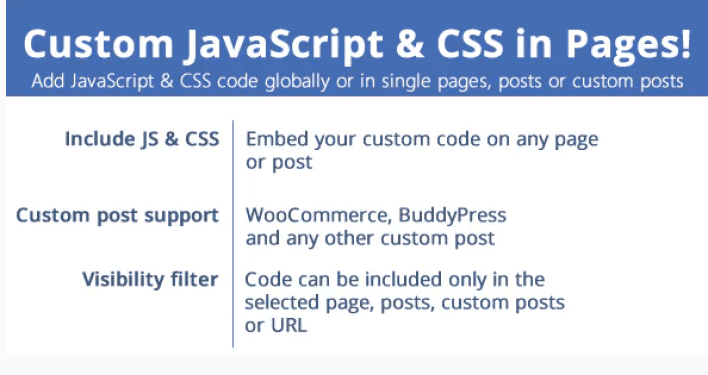





Tusen takk for denne flotte og lettfattelige opplæringen, takket være artikkelen din var jeg i stand til å endre utformingen av siden
Salut!
Vennligst se om du kan hjelpe meg med å røyke hodet mitt
Jeg driver en nettbutikk med divi og woocommerce, og jeg har et problem fordi jeg ikke kan tilpasse kategorisiden.
Jeg sender linken for å se:
https://chachocarp.com/product-category/los-mas-vendidos
Det jeg vil endre er:
1. Jeg har 24 produkter i denne kategorien, og i stedet for å vise det på to sider med 12 produkter, viser det dem på tre sider med 9, 9 og 6, og det er helt klart.
2. Jeg beholder ikke sveverkonfigurasjonen når jeg holder markøren over produktene. Jeg vil at gjennomsiktigheten skal være blå og at bokstavene "vis produktet skal være naranaja" som i butikkmodulen på hovedsiden.
3. Jeg vil at venstre sidefelt skal vise alle kategorier og underkategorier.
Hvordan gjorde han det?
Takk for din hjelp
Hei Miguel,
Still spørsmålet i en artikkel angående WooCommerce eller Divi. Og det er med glede jeg vil svare deg. 😉